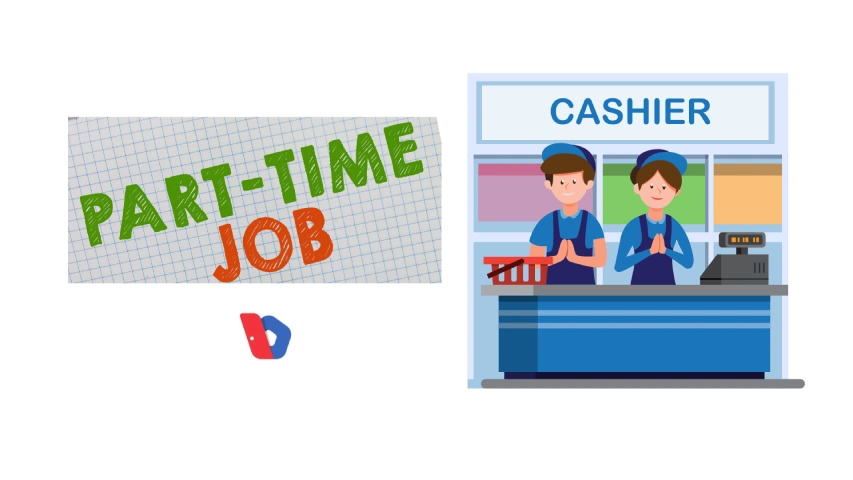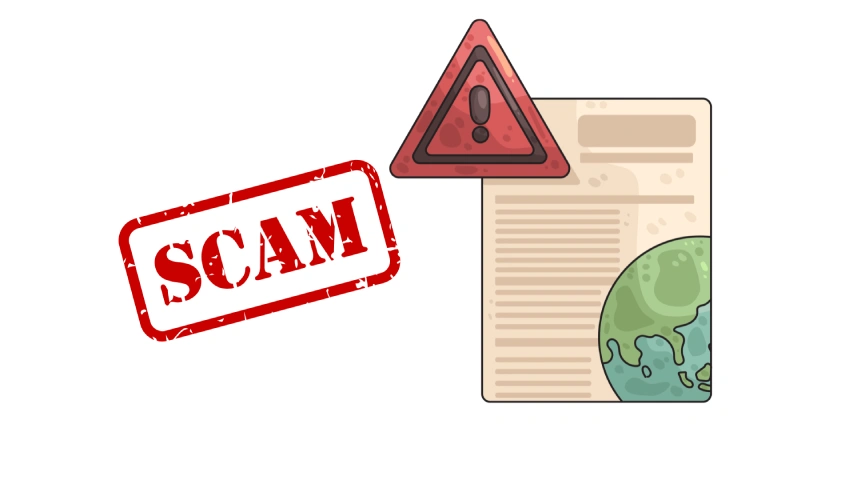Baru belajar Excel dan ingin tahu cara menjumlahkan data? Meskipun rumus penjumlahan di Excel terlihat sederhana, penting untuk segera mempelajarinya. Hampir semua pekerjaan yang melibatkan angka, seperti membuat laporan penjualan, laporan pengeluaran, atau tugas sekolah dan kuliah, pasti membutuhkan fungsi penjumlahan.
Di artikel ini, Tim Belajarlagi akan membahas beberapa cara mudah untuk menjumlahkan data di Excel. Beberapa rumus ini akan membantu kamu menyelesaikan tugas lebih cepat, mulai dari rumus SUM, fitur AutoSum, hingga cara manual untuk situasi tertentu. Yuk, simak cara menjumlahkan data di Excel!
Rumus Cara Menjumlahkan di Excel
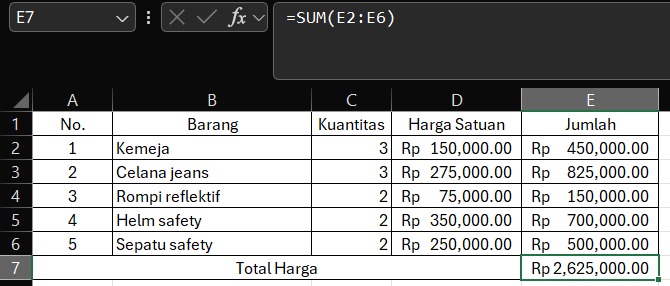
Dalam aplikasi Microsoft Excel, terdapat beberapa rumus Excel yang bisa digunakan untuk menjumlahkan angka dalam cell. Berikut ini beberapa cara menjumlahkan di excel yang bisa kamu pakai:
Microsoft Excel menawarkan berbagai rumus yang dapat digunakan untuk melakukan perhitungan otomatis. Berikut adalah beberapa rumus penjumlahan yang dapat kamu gunakan:
1. Rumus SUM (Penjumlahan Dasar)
Rumus SUM digunakan untuk menjumlahkan angka dalam satu atau lebih cell. Cukup ketikkan =SUM(range) untuk menjumlahkan angka dalam rentang cell yang diinginkan. Sebagai contoh, rumus di bawah ini menjumlahkan angka di cell C5 dan D5.
Contoh rumus:
=SUM(C5:D5)
2. Rumus Penjumlahan Satu cell
Rumus SUM juga dapat digunakan untuk menjumlahkan satu cell saja. Contohnya, rumus ini menjumlahkan angka di cell B8.
Contoh rumus:
=SUM(B8)
3. Rumus SUMIF (Penjumlahan Berdasarkan Kriteria)
Rumus SUMIF digunakan untuk menjumlahkan angka yang memenuhi kriteria tertentu. Misalnya, kamu dapat menjumlahkan angka yang lebih besar dari 50. Sebagai contoh, rumus di bawah ini menjumlahkan angka di rentang D2 hingga D8 yang lebih besar dari 50.
Contoh rumus:
=SUMIF(D2:D8,">50")
4. AutoSum
Fitur AutoSum memungkinkan kamu menjumlahkan angka dengan cepat tanpa mengetikkan rumus. Pilih cell tempat hasil penjumlahan ingin muncul, lalu klik ikon AutoSum (Σ) di tab Home atau Formulas.
5. Rumus SUMIFS (Penjumlahan Berdasarkan Beberapa Kriteria)
Jika kamu ingin menjumlahkan angka berdasarkan beberapa kriteria, gunakan rumus SUMIFS. Rumus di bawah ini, menjumlahkan nilai dalam rentang E2 hingga E10 dengan dua kriteria yang ada pada kolom B dan D.
Contoh rumus:
=SUMIFS(E2:E10, B2:B10, ">=30", D2:D10, "<100")
6. Rumus SUBTOTAL (Penjumlahan Data yang Tampil)
Rumus SUBTOTAL digunakan untuk menjumlahkan hanya data yang terlihat setelah kamu menerapkan filter. Rumus ini mengabaikan baris yang tersembunyi. Sebagai contoh, rumus ini menjumlahkan angka di rentang C2 hingga C12, tetapi hanya untuk data yang terlihat.
Contoh rumus:
=SUBTOTAL(9, C2:C12)
7. Rumus SUMPRODUCT (Penjumlahan Hasil Perkalian)
SUMPRODUCT digunakan untuk menjumlahkan hasil perkalian antara dua atau lebih argumen. Ini berguna ketika kamu ingin mengalikan nilai dalam satu rentang dan menjumlahkan hasilnya. Contohnya, rumus ini mengalikan nilai B2 dengan D2, B3 dengan D3, dan seterusnya, lalu menjumlahkan hasilnya.
Contoh rumus:
=SUMPRODUCT(B2:B6, D2:D6)
Baca juga: Rumus Pengurangan di Excel: Panduan Lengkap untuk Pemula
Cara Menjumlahkan Data Secara Horizontal di Excel
Untuk menjumlahkan angka secara horizontal (di sepanjang kolom), kamu dapat mengikuti langkah-langkah berikut:
1. Menggunakan Rumus SUM Secara Horizontal
Gunakan rumus SUM untuk menjumlahkan data yang terletak secara horizontal (di sepanjang kolom). Contohnya, rumus ini menjumlahkan angka di cell A1 hingga D1 secara horizontal.
Contoh rumus:
=SUM(A1:D1)
2. Menggunakan AutoSum Secara Horizontal
Pilih cell kosong di sebelah kanan rentang data yang ingin dijumlahkan, lalu klik ikon AutoSum (Σ) di tab Home. Excel akan mendeteksi dan menjumlahkan data horizontal secara otomatis.
Dengan langkah-langkah di atas, kamu bisa menghitung penjumlahan secara otomatis baik secara vertikal maupun horizontal di Excel.
Baca juga: 5 Cara Menghitung Persen di Excel, Cepat dan Akurat!
Kesimpulan
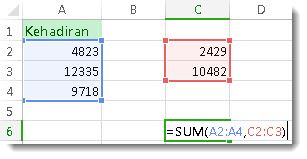
Dok. Microsoft Support
Cara Menjumlahkan di Excel sangat mudah dilakukan dengan menggunakan beberapa fitur dan rumus yang ada. Kamu bisa menjumlahkan data secara otomatis dengan fitur AutoSum yang mendeteksi rentang data secara otomatis, atau menggunakan rumus penjumlahan lainnya sesuai kebutuhan. Excel memungkinkan kamu untuk menjumlahkan data baik secara vertikal maupun horizontal, bahkan berdasarkan kriteria tertentu.
Untuk memperkuat kompetensimu, kamu juga bisa meningkatkan kredibilitas dengan meraih sertifikasi Microsoft Office Specialist (MOS). Sertifikasi ini membuktikan kemampuanmu dalam menggunakan alat Microsoft Office dengan mahir dan meningkatkan peluang kariermu di dunia profesional.
Selain itu, jika kamu berkecimpung di dunia pendidikan, Microsoft Certified Educator (MCE) bisa jadi pilihan tepat untuk mengembangkan keterampilan digital dalam mengelola alat pendidikan Microsoft. Program ini memvalidasi kompetensimu dalam memaksimalkan pengalaman belajar siswa. Semua sertifikasi tersebut dapat kamu raih melalui CertiHub by Belajarlagi, yang menyediakan berbagai pilihan sertifikasi dari lembaga terkemuka seperti Microsoft, Meta, dan Project Management Institute.
Daftar sekarang!
FAQ tentang Fungsi Penjumlahan di Excel
1. Apa itu rumus AutoSum di Excel?
AutoSum adalah fitur yang memungkinkan kamu menjumlahkan data dengan cepat tanpa mengetikkan rumus secara manual. Cukup pilih sel tempat hasil penjumlahan ingin muncul, lalu klik ikon AutoSum (Σ) di tab Home atau Formulas.
2. Apa bedanya rumus SUM dan SUMIF?
Rumus SUM digunakan untuk menjumlahkan seluruh angka dalam rentang sel, sedangkan SUMIF memungkinkan penjumlahan angka berdasarkan kriteria tertentu, misalnya menjumlahkan angka yang lebih besar dari nilai tertentu.
3. Bisakah saya menjumlahkan data yang terfilter di Excel?
Iya, kamu dapat menggunakan rumus SUBTOTAL untuk menjumlahkan hanya data yang terlihat setelah menerapkan filter dan mengabaikan baris tersembunyi.
4. Bagaimana cara menjumlahkan data secara horizontal di Excel?
Bagi kamu yang ingin menjumlahkan data secara horizontal atau sepanjang kolom, cukup gunakan rumus SUM dengan rentang data yang terletak di baris yang sama, misalnya =SUM(A1:D1).
5. Apakah Excel memungkinkan penjumlahan dengan beberapa kriteria?
Betul, dengan rumus SUMIFS, kamu bisa menjumlahkan data berdasarkan beberapa kriteria, seperti jumlah penjualan di bawah harga tertentu atau berdasarkan kategori tertentu.